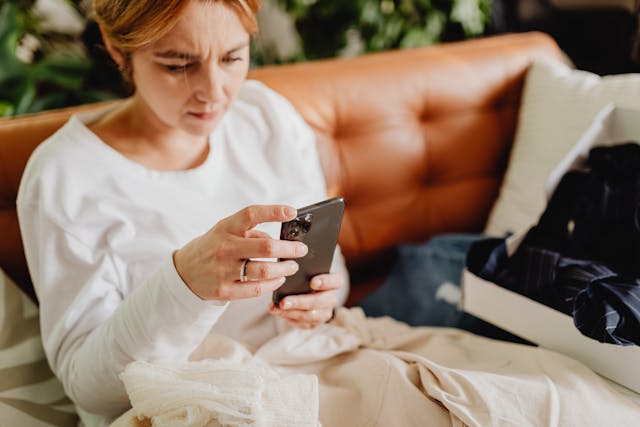كيفية تحرير Instagram مشاركة بعد نشرها-دليل المبتدئين
Instagram Instagram يسمح لك بإجراء تعديلات بعد النشر على منشوراتك. يسمح لك بإجراء تعديلات بعد النشر على منشوراتك. ولكن إلى أي مدى؟ - من التسميات التوضيحية المبهرة إلى العلامات الساحرة وحتى تعديل تلك اللقطات الرائعة الخالصة. دعنا نستكشف الرحلة الغريبة لسحر ما بعد النشر. تعرّف معنا على كيفية تحرير ما بعد النشر. لكن أولاً، دعنا ننتقل إلى خطوات نشر منشورك . Instagram Instagram

كيفية النشر على Instagram
سواء كنت ترغب في مشاركة مغامراتك المذهلة في السفر، أو روائع الطهي التي يسيل لها اللعاب، أو زيادة أعمالك التجارية، فإن Instagram على وشك أن يصبح ملعبك الذي لا نهاية له. كل ما عليك فعله هو اتباع هذه الخطوات البسيطة الرائعة لتتعلم كيفية النشر على Instagram.
- افتح تطبيق Instagram على جهازك المحمول وقم بتسجيل الدخول إلى حسابك.
- أطلق العنان للمصور الفوتوغرافي الذي بداخلك والتقط لحظة تصرخ "قابلة للتصوير على إنستغرام". أو يمكنك أيضاً اختيار جوهرة من لفة الكاميرا الخاصة بك. يمكن أن تكون صورة أو مقطع فيديو. يمكنك أيضًا تحديد صور متعددة للصور الدائرية، وهو نوع من منشور ألبوم الصور Instagram .
- قم بتحسين صورك باستخدام الفلاتر والسطوع وجميع الأشياء الجيدة للتحرير لجعل مشاركتك تنبثق مثل قصاصات الورق على كعكة عيد ميلاد. بينما تبدأ المرشحات بنسبة 100٪ ، يمكنك الاتصال بها للحصول على لمسة أكثر دقة.
- يمكنك قص مقطع فيديو وتحريره وتحويله إلى بكرة وإضافة بعض الموسيقى. هناك الكثير الذي يمكنك القيام به.
- حان الوقت لكتابة تعليقك Instagram . لا تكن خجولاً. أطلق العنان لإبداعك وأطلق العنان لإبداعك واكتب تعليقًا يجذب جمهورك أسرع من اللحن الجذاب على الراديو. إذا فاتك أي شيء في التسمية التوضيحية، يمكنك معرفة كيفية تحرير التسميات التوضيحية للمنشورات Instagram في الجزء الأخير من هذه المدونة.
- عزز مدى وصول مشاركتك عن طريق إضافة علامات التصنيف ذات الصلة الموجودة في نقطة لصورتك.
- ضع علامة على أصدقائك أو أعدائك أو حتى أصدقائك ذوي الفراء في مشاركتك
- ضع علامة على موقعك.
- اضغط على "مشاركة" لنشر المحتوى.
هل يمكنني تحرير منشور Instagram بعد النشر؟
هل تتساءل، "هل يمكنني تحرير منشور Instagram ؟ بالنسبة لمعظم التعديلات، ليس عليك حذفها وإعادة تشغيلها من الصفر. فقط قم بإجراء تعديلات على مشاركتك. فيما يلي 10 طرق لمعرفة كيفية تحرير منشور Instagram بعد النشر.
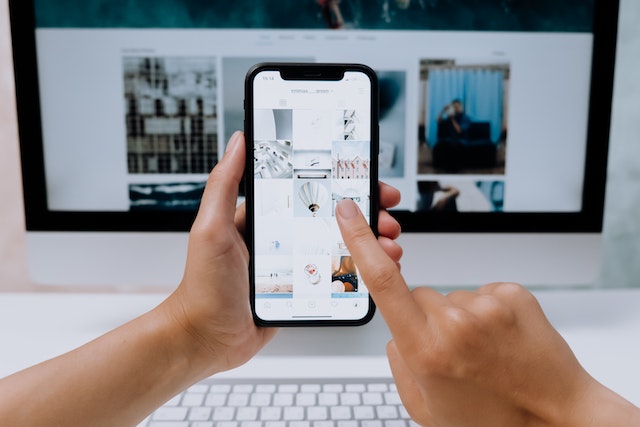
1. كيفية تحرير الصور على Instagram بعد النشر
إذا كنت تتساءل عن كيفية تحرير الصور على Instagram بعد نشرها، فلا توجد حاليًا طريقة للقيام بذلك. للأسف، لا يمكنك إجراء أي تعديلات مباشرة على الصور أو الفيديو الأصلي على Instagram في الوقت الحالي. ولكن هناك دائمًا طريقة واحدة - الحذف والاقتصاص وإعادة التحميل بشكل مثالي. امنح تلك الصورة فرصة ثانية للتألق.
علاوة على ذلك، هناك عناصر أخرى على Instagram يمكنك تحريرها. تابع القراءة لمعرفة ذلك.
2. كيفية تحرير Instagram آخر لإعادة كتابة التسمية التوضيحية
قد تحتوي منشورك على Instagram على أسعار قديمة، أو تعليق ممل، أو خطأ مطبعي أغفلته، وهو ما يمكن إصلاحه بسهولة. لدينا طريقة لمساعدتك في إعادة كتابة التسميات التوضيحية لمنشوراتك على Instagram وإضفاء لمسة جمالية عليها.
إليك كيفية تعديل منشورك على Instagram لإعادة كتابة هذا التعليق في أخدود جديد تمامًا:
- افتح تطبيق Instagram وتوجه مباشرةً إلى ملفك الشخصي. حدد موقع المنشور الذي تريد ترقية التسمية التوضيحية له واضغط عليه.
- الآن ، انتبه جيدا إلى الزاوية اليمنى العليا من مشاركتك. ستكتشف ثلاث نقاط كامنة في الزاوية. امنحهم نقرة لطيفة ، وسترى نافذة منبثقة بها قائمة من الخيارات. اضغط على "تحرير" ، ويفتح مربع التسمية التوضيحية ، جاهزا لتألقك اللغوي.
- حان الوقت لإطلاق العنان لإبداعك. أعد النظر في التسمية التوضيحية الأصلية وتخيل الاحتمالات. هل تريد إضافة الفكاهة ، أو رش اندفاعة من الطرافة ، أو إسقاط التورية؟
- بمجرد استحضار التسمية التوضيحية الجديدة الأنيقة ، ابدأ في الكتابة بعيدا. احتضن المشاعر الجديدة وغير التقليدية لكلماتك المعاد كتابتها وأضف الرموز التعبيرية لتعزيز الحالة المزاجية للمنشور. دع شخصيتك تتألق.
- اقرأ تحفتك الفنية الجديدة ، وتأكد من أنها بالطريقة التي تريدها بالضبط. لا تتردد في إجراء أي تعديلات أو تعديلات إضافية على الكمال. هذه هي لحظتك للتألق ، بعد كل شيء.
- عندما تكون راضيًا عن التسمية التوضيحية التي تم تجديدها، اضغط على زر "تم". Instagram الآن تم حفظ التسمية التوضيحية Instagram الخاصة بك بشكل آمن.
3. كيفية التحرير Instagram نشر لحذف صورة واحدة
كان هذا الأمر مستحيلاً على Instagram. ولكن مع التحديثات الجديدة، يمكنك التخلص من الصورة غير المرغوب فيها في الرف الدائري.
إليك كيف يمكنك القيام بذلك:
- انظر إلى أعلى يمين مشاركتك ، حيث تنتظر ثلاث نقاط انتباهك. اضغط وشاهد عندما تفتح قائمة.
- من بين الخيارات ، حدد موقع "تحرير" وحدده. استعد للغوص في عالم التلاعب بالصور وبراعة الاختيار.
- والآن، بتمريرة بسيطة، تنقّل بين الصور الدوّارة في منشورك على Instagram . أثناء استكشافك، ستلاحظ وجود أيقونة سلة مهملات صغيرة في الزاوية العلوية اليسرى من كل صورة. اضغط على هذه الأيقونة عندما تجد الصورة التي تريد حذفها.
- عندما تختار "حذف"، تخرج الصورة غير المرغوب فيها من الرف الدائري. Instagram سيظهر لك تأكيد منبثقة.
- لا تتردد في تكرار هذه العملية وتوديع صور متعددة.
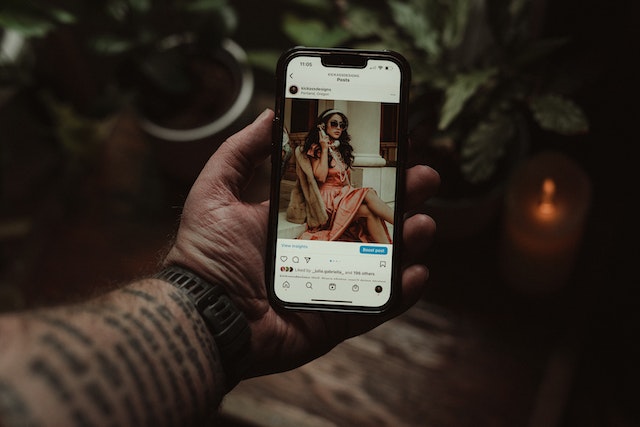
4. كيفية تحرير Instagram مشاركة علامة الموقع
هل نسيت إضافة علامة موقعك؟ دعنا نذهب في مغامرة تحرير:
- افتح Instagram وابحث عن المنشور الاجتماعي الذي يتوق إلى خبرتك في الموقع.
- ابحث عن الزاوية اليمنى العليا من المنشور بثلاث نقاط. امنحهم صنبورة.
- من بين الخيارات التي تظهر ، انقر على "تحرير". حان الوقت للعمل على سحر التحرير الخاص بك.
- ابحث عن خيار "إضافة موقع" واضغط عليه.
- أدخل موقعك واستكشف النتائج واختر الموقع المناسب.
- بعد تحديد الموقع الذي اخترته، اضغط على "تم" في الزاوية العلوية اليمنى. Instagram سيحفظ التغييرات التي أجريتها.
5. كيفية تحرير و إضافة موسيقى إلى Instagram نشر
لسوء الحظ، فإن مهمة إضافة الموسيقى إلى منشور ما بعد مشاركته ليست في متناول أيدينا حاليًا. لا يمكنك إضافة موسيقى إلى منشورك الحالي Instagram . ولكن هناك حل بديل إذا كنت ترغب في إضافة لحن جذاب إلى منشورك.
سيتعين عليك القيام بانعطاف صغير لإضافة الموسيقى إلى منشورك. اتبع هذه الخطوات للتعرف على كيفية تحرير Instagram منشور لإضافة الموسيقى إلى Instagram منشور:
- أول الأشياء أولا ، وداعا لمشاركتك الأصلية. سيكون عليك الضغط على زر الحذف هذا والسماح له بالرحيل.
- بمجرد وداع منشورك ، حان الوقت لعمل سحرك مرة أخرى. أعد نشر المحتوى الخاص بك مع الموسيقى المطلوبة المضمنة هذه المرة. اختر اللحن المثالي ، واحتضن إبداعك ، ودع الموسيقى تنعش.
6. كيفية التحرير Instagram آخر النص البديل
إليك كيفية تحرير Instagram نشر وإضفاء لمسة من الجاذبية على النص البديل في لمح البصر:
- افتح Instagram وابحث عن ذلك المنشور الذي يحتاج إلى تعديل.
- حدد هذه النقاط الثلاث في الزاوية اليمنى العليا ، وانقر فوق.
- اختر "تحرير" من القائمة.
- اضغط على "تحرير النص البديل" واعمل على سحرك الإبداعي.
- قم بتحرير النص البديل.
- اختتمها بنقرة على "تم" في الزاوية اليمنى العليا. يتم قفل التغييرات الخاصة بك وتحميلها.
7. كيفية التحرير Instagram غلاف ما بعد البكرة
غطاء البكرة الخاص بك يستحق أن يلمع مثل النجم. بعد كل شيء ، سيجعل الانطباع الأول لجمهورك. يجب أن يكون هذا العامل "المبهر". إذا كان الغلاف الحالي باهتا بعض الشيء ، فهناك أخبار جيدة - لقد أصبح من السهل الآن تغيير صورة الغلاف الخاصة بك:
- توجه إلى البكرة التي تريدها ، والتي تحتاج إلى تحديث الغلاف.
- انقر على النقاط الثلاث.
- حدد خيار "تحرير" من النافذة المنبثقة.
- ابحث عن زر "الغطاء" وانقر عليه.
- إما تحديد إطار ثابت موجود أو تحميل صورة الغلاف الخاصة بك.
- بمجرد أن تشعر بالرضا عن اختيارك ، انقر على "تم".
8. كيفية تحرير Instagram آخر التي قمت بأرشفتها
لقد قمت بأرشفة منشور Instagram ، ولكنك الآن تعتقد أن القليل من التحرير يمكن أن يجعله مناسبًا وعصريًا. هذا ممكن.
إليك كيفية تحرير منشور على Instagram كان موجودًا في الأرشيف لفترة من الوقت:
- ابدأ بزيارة صفحة ملفك الشخصي. ابحث عن ثلاثة خطوط أفقية في الزاوية اليمنى العليا. اضغط عليها.
- من بين الخيارات التي تظهر في القائمة المنسدلة ، حدد "أرشفة".
- اختر خيار "المشاركات" من القائمة العلوية داخل قسم الأرشيف.
- حدد المنشور.
- اضغط على النقاط الثلاث.
- من الخيارات المعروضة ، حدد خيار "إظهار في الملف الشخصي".
- بمجرد عودته إلى دائرة الضوء ، اضغط على النقاط الثلاث في الزاوية العلوية اليمنى من مشاركتك.
- حدد واضغط على خيار "تحرير" من النافذة المنبثقة.
- قم بإجراء التغييرات اللازمة على مشاركتك. أضف لمستك الفنية ورش بعض الإبداع.
- مع اكتمال تعديلاتك ، انقر على "تم" في الزاوية اليمنى العليا من الشاشة. يتم حفظ التغييرات الخاصة بك بشكل آمن ، وعلى استعداد لإقناع العالم.
- Instagram سيطالبك بتأكيد رغبتك في تحديث المنشور. اضغط على "تحديث" للتأكيد. Instagram الآن حفظت التغييرات التي أجريتها بشكل دائم (حتى تقوم بتغييرها مرة أخرى)
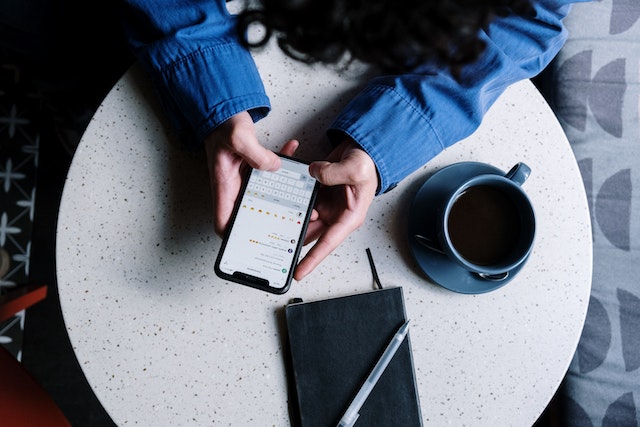
9. كيفية تحرير Instagram آخر تعليق
حان الوقت للبدء في السيطرة على تعليقاتك على Instagram . إليك كيفية إبقاء الأمور لطيفة:
- افتح ملفك الشخصي Instagram وحدد موقع المنشور الذي يجمع التعليقات غير المرغوب فيها.
- ابحث عن الجزء العلوي من مشاركتك وحدد الزر ثلاثي النقاط. إعطائها الصنبور.
- من بين الخيارات التي تظهر ، اختر "إيقاف تشغيل التعليقات". استمتع بالغياب السعيد للثرثرة غير المرغوب فيها.
- إذا كنت لا ترغب في إيقاف تشغيل التعليقات للجميع ، فما عليك سوى تقييد أو حظر المتابعين الذين يسقطون التعليقات المسيئة.
10. كيفية التحرير Instagram آخر الرؤية
من خلال ضبط إمكانية رؤية منشورك على Instagram ، يمكنك التحكم في من يمكنه رؤية المحتوى الخاص بك وضمان وصوله إلى الجمهور المستهدف.
فيما يلي كيفية تعديل رؤية المنشور Instagram :
- افتح تطبيق Instagram على جهازك وانتقل إلى ملفك الشخصي.
- ابحث عن المنشور الذي تريد تعديل مستوى ظهوره.
- اضغط على النقاط الثلاث في الزاوية اليمنى العليا من صورتك المثالية.
- حدد "تحرير" من خيارات القائمة.
- في شاشة التحرير ، ابحث عن إعدادات الرؤية.
- بناء على تفضيلات الخصوصية الخاصة بك ، يمكنك الاختيار من بين الخيارات التالية:
- عامة: يمكن لأي شخص داخل أو خارج Instagram رؤية منشوراتك.
- المتابعون: يمكن فقط لمتابعيك المعتمدين رؤية المنشور.
- الأصدقاء المقربون: سيكون المنشور مرئيا فقط لمجموعة محددة من المتابعين الذين أضفتهم إلى قائمة الأصدقاء المقربين.
- المفضلة: قد يظهر هذا الخيار لحسابات معينة ويسمح لك بمشاركة المنشور مع متابعيك المفضلين.
- حدد خيار الرؤية المطلوب لمشاركتك.
- بمجرد أن تشعر بالرضا عن التغييرات ، انقر على "تم" أو رمز علامة الاختيار لحفظ تعديلاتك.
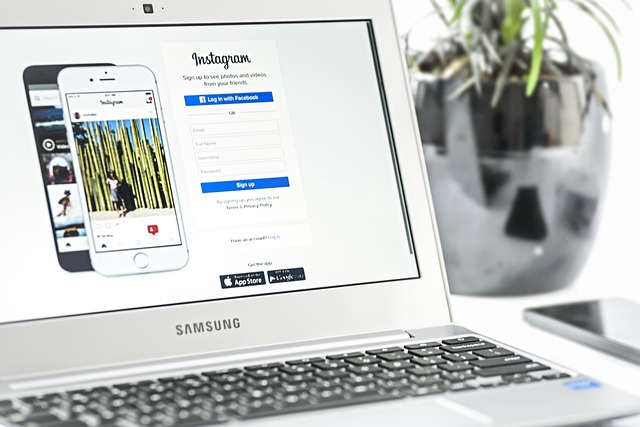
كيفية التحرير Instagram نشر على جهاز الكمبيوتر الخاص بك
عند استخدام Instagram من هاتفك أو جهاز الكمبيوتر الخاص بك، هناك بعض الاختلافات الأنيقة التي يجب وضعها في الاعتبار.
هنا ، سنوجهك خلال التحرير على جهاز كمبيوتر. لذلك ، إذا كنت على وشك استخدام سطح المكتب لإجراء التعديلات ، فاتبع الخطوات التالية:
- افتح متصفح الويب الخاص بك وتوجه إلى Instagram. سجّل الدخول إلى حسابك.
- في الجزء السفلي الأيسر من الشاشة ، ابحث عن خيار "الملف الشخصي".
- تصفح ملفك الشخصي حتى تكتشفه ، ثم ركز انتباهك على الجانب الأيمن من الشاشة. ستجد ثلاث نقاط. انقر عليها واختر الخيار الذي يقول "تحرير".
- مع واجهة التحرير في متناول يدك ، دع إبداعك يتدفق. عند الرضا ، ما عليك سوى النقر فوق "تم" لإبرام الصفقة.
كيفية تحرير Instagram مشاركة باستخدام تخطيط ويب iOS على الكمبيوتر
الآن ، إذا كنت ترغب في تخطيط تطبيق الويب iOS هذا على جهاز الكمبيوتر الخاص بك ، فهناك طريقة. لدينا خدعة في سواعدنا الافتراضية:
- ابحث عن المنشور الذي تريد تعديله وانقر بزر الماوس الأيمن. من بين الخيارات ، اختر "فحص".
- ضمن لوحة المفتش، ابحث عن شريط أدوات الجهاز. قم بتنشيطه بالضغط على Ctrl + Shift + M. يمكنك رؤية تخطيط تطبيق ويب iOS على شاشة سطح المكتب.
- خطوة أخيرة لفتح براعة التحرير. قم بتحديث الصفحة وشاهد ظهور ميزات تطبيق الويب iOS مرة أخرى. يمكنك الآن تعديل المنشورات وتحميلها تماما كما تفعل على جهازك المحمول.
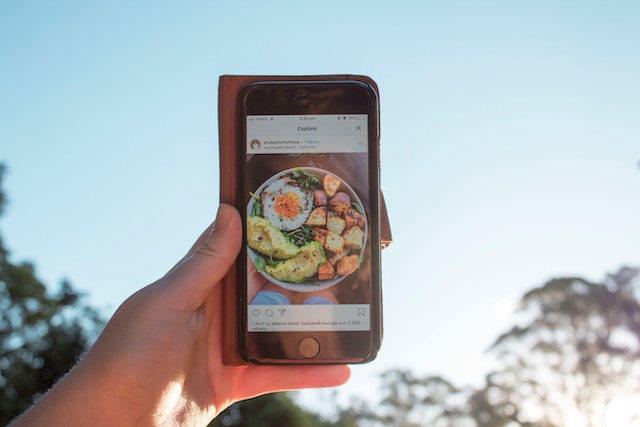
لماذا لا يجب عليك تحرير منشور Instagram ؟
عندما تقوم بالنشر على Instagram ، تقوم الخوارزمية بتقييم المحتوى الخاص بك بناءً على المشاركة الأولية. كلما زاد عدد الإعجابات في الساعة الأولى، كان ذلك أفضل.
مع المشاركة العالية ، تسود صورتك في الخلاصات واستكشاف الصفحات وأهم نتائج البحث.
ولكن هنا حيث يمكن أن تنخفض الأمور: التحرير يعيد تعيين ترتيب المشاركة. سيكون عليك أن تبدأ من جديد ، مع دفعة أقل هذه المرة.
بينما علمناك كيفية تحرير منشورات Instagram ، كن حذرًا. يمكن أن يقلل التحرير من مشاركتك Instagram . تحقق جيدًا من التسمية التوضيحية والعلامات والموقع والهاشتاج قبل المشاركة.
إذا أخطأت ، فلا داعي للذعر. احذف المنشور وأعد تحميله في اليوم التالي للحصول على أفضل النتائج.
تذكر، يجب أن تلعب اللعبة بحكمة للتغلب على خوارزمية Instagram .
لماذا لا يمكنني تحرير منشور على Instagram ؟
عفوا. عالق في "منطقة عدم التحرير"؟ فيما يلي الجناة المحتملون:
- ضعف شبكة Wi-Fi
- أذونات التطبيقات التي لم يتم التحقق منها
- انسداد ذاكرة التخزين المؤقت
- إصدار Instagram قديم
- تطبيق الطرف الثالث
- نقص المساحة
- التوقف
لم يحالفك الحظ؟ تواصل مع دعمInstagram
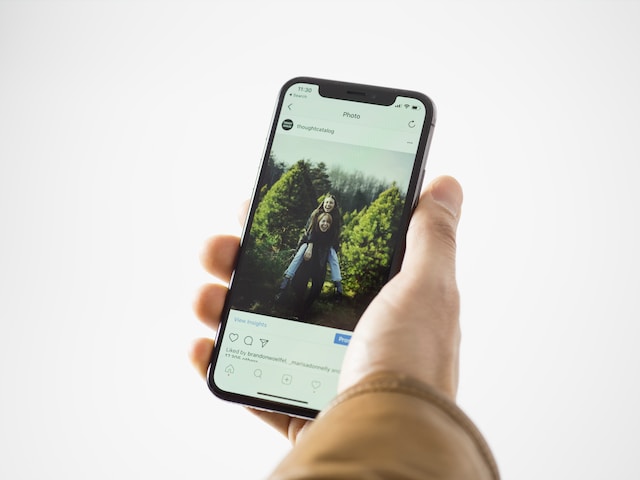
كيفية التحرير Instagram آخر باختصار
من خلال تحرير منشوراتك على Instagram ، سترتقي بجودة المحتوى الخاص بك وتعزز تواصلك مع متابعيك المحبوبين. استفد من قوة التحرير، وشاهد حضورك على Instagram يزدهر.
هل أنت قلق من فقدان المشاركة في كل مرة تقوم فيها بإجراء تعديل على منشورك Instagram ؟ انضم إلى Path Social ، حيث ساعدنا المئات من المؤثرين والشركات في بناء مجتمع Instagram عضوي ومستهدف ومتفاعل. اختبر نتائج لا مثيل لها وقم ببناء مجتمع Instagram مزدهر يدوم. ابدأ في تنمية متابعيك اليوم وخفف من إمكاناتك Instagram مع Path Social.


هل تريد متابعين مجانًا Instagram
متابعين ؟
دع النمو العضوي المستهدف الذكاء الاصطناعي لدينا يعمل من أجلك مجانا
احصل على متابعين مجانًا Instagram